สำคัญ
โปรเจ็กต์นี้ถูกแทนที่แล้วและไม่ได้ดำเนินการอีกต่อไป ผู้สืบทอดโดยตรงคือเลินน์ หากคุณกำลังพิจารณาที่จะติดตั้ง Ahorn โปรดใช้ Lönn แทน
เข้าร่วมกับเราบน Discord! (เรากำลัง #map_making บนเซิร์ฟเวอร์ Discord ของ "Mt. Celeste Climbing Association")
Ahorn เป็นผู้สร้างและแก้ไขระดับภาพให้กับเกม Celeste ช่วยให้สามารถแก้ไขไบนารีของแผนที่ สร้างใหม่ เพิ่มห้อง และเติมเต็มห้องด้วยทุกสิ่งที่คุณต้องการ (ตราบใดที่สิ่งที่ใจคุณต้องการนั้นเป็นไปได้ภายในอาณาจักรของเกม) ไบนารีแผนที่ที่สร้างขึ้นสามารถโหลดได้ในเกมสต็อกหรือใช้ Everest สำหรับการใช้งานที่ไม่มี Everest คุณสามารถแทนที่แผนที่ใน Content/Maps (จำข้อมูลสำรอง) หรือคุณสามารถวางไว้ใน Mods/<yourmodname>/Maps ด้วย Everest และใช้การโหลดบทแบบกำหนดเอง การใช้ Everest ยังเปิดใช้งานคุณสมบัติอื่นๆ เช่น โหลดแผนที่ใหม่ทันทีโดยใช้ F5 หรือการเคลื่อนย้ายไปยังห้องใดห้องหนึ่งในเกมโดยคลิกที่ Ahorn
โปรแกรมยังอยู่ในช่วงเริ่มต้น มีบางสิ่งที่ยังขาดหายไป และอยู่ระหว่างการพัฒนาอย่างแข็งขัน หากคุณพบบางสิ่งที่ขาดหายไป มันอาจจะถูกเพิ่มเข้ามาในอนาคตอันใกล้นี้ หากคุณพบข้อบกพร่องหรือโปรแกรมขัดข้อง โปรดรายงานข้อผิดพลาด
Ahorn มีพื้นฐานมาจาก Maple ซึ่งเป็นกระดาษห่อบางๆ รอบรูปแบบไบนารีของแผนที่ Celeste ที่ให้คุณสร้างแผนที่โดยใช้ Julia
โปรเจ็กต์นี้เป็นเพียงผู้สร้างแผนที่และตัวแก้ไขระดับอย่างไม่เป็นทางการ มันเป็นเพียงโปรเจ็กต์แฟน ๆ ที่มุ่งช่วยเหลือการพัฒนาแผนที่จนกว่าจะมีบางอย่างที่เป็นทางการ รหัสนี้ไม่ได้รับการพัฒนาหรือเชื่อมโยงกับทีมพัฒนา Celeste
หากคุณใช้ Olympus เพื่อเล่น Celeste ที่ดัดแปลงแล้ว คุณสามารถใช้มันเพื่อติดตั้ง Ahorn ให้กับคุณได้ เพียงคลิกที่ปุ่มที่ระบุว่า "Ahorn" ในเมนูหลักและปฏิบัติตามคำแนะนำที่นั่น
วิธีการติดตั้งนี้ใช้ได้กับ Windows เท่านั้น และอาจง่ายกว่าการติดตั้งข้ามแพลตฟอร์มเล็กน้อย ดาวน์โหลดไฟล์ตัวติดตั้งและรันเนอร์แบตช์ ahorn.bat (คลิกขวาที่ลิงก์แล้วกด "บันทึกเป็น...") และเรียกใช้ในโฟลเดอร์ใดก็ได้ ไฟล์จะติดตั้ง Julia ตั้งค่า Ahorn (หากจำเป็น) จากนั้นเปิดใช้งาน ไฟล์ที่ดาวน์โหลดมาจะถูกใส่ไว้ในโฟลเดอร์ที่เรียกใช้ไฟล์ชั่วคราว เพียงทำตามคำแนะนำ
การเรียกใช้ ahorn.bat อีกครั้งหลังจากการติดตั้งเสร็จสิ้นจะเป็นการเริ่ม Ahorn
ขั้นแรก ให้ติดตั้ง Julia หากคุณยังไม่ได้ติดตั้ง คุณจะต้องมี Julia 1.3 หรือใหม่กว่า
วิธีที่ง่ายที่สุดในการติดตั้ง Ahorn คือการดาวน์โหลดตัวติดตั้ง install_ahorn.jl (คลิกขวาที่ลิงก์แล้วกด "บันทึกเป็น...") และเรียกใช้งานพร้อมกับ Julia ในเทอร์มินัล เพียงทำตามคำแนะนำของมัน Ahorn และ Maple ได้รับการติดตั้งโดยใช้ระบบ Pkg ของ Julia โปรแกรมติดตั้งจะดาวน์โหลดและติดตั้งการขึ้นต่อกันที่จำเป็นด้วย ดังนั้นคว้าแก้วน้ำมาดื่มในขณะที่คุณรอ
~$ จูเลีย install_ahorn.jl
เมื่อเปิดโปรแกรมเป็นครั้งแรก Ahorn จะขอให้คุณเลือกไดเร็กทอรีของการติดตั้งเซเลสเตของคุณ จำเป็นต้องติดตั้ง Celeste เพื่อให้สามารถดึงพื้นผิวออกมาได้ เนื่องจากเราไม่ได้รวมพื้นผิวเหล่านั้นไว้ในโปรแกรม
ไฟล์ปรับแต่งสามารถพบได้ใน %localappdata%/Ahorn บน Windows หรือใน ~/.config/Ahorn
Ahorn และ Maple สามารถอัพเดตได้จากภายใน Ahorn ผ่าน Help->Check for Updates หรือเหมือนกับแพ็คเกจ Julia ใดๆ ที่ใช้ Pkg.update() หากต้องการถอนการติดตั้ง Ahorn ให้รัน rm Ahorn จากนั้น gc ใน Julia Package REPL ที่เปิดใช้งานเป็น %localappdata%/Ahorn/env บน Windows หรือ ~/.config/Ahorn/env มิฉะนั้น
การดำเนินการที่เป็นไปได้ใน Ahorn จะแสดงอยู่ทางด้านขวา เพียงเลือกหนึ่งรายการที่จะใช้ คลิกขวาค้างไว้เพื่อเคลื่อนที่ไปรอบๆ แผนที่ คลิกซ้ายเป็นวิธีหลักในการวางวัตถุหรือเลือกบางสิ่งบางอย่าง เครื่องมือเช่นสี่เหลี่ยมผืนผ้าหรือเส้นต้องคลิกซ้ายค้างไว้ขณะเคลื่อนที่ผ่านหน้าจอ เลื่อนเพื่อซูม
ในเมนูใดๆ คุณสามารถวางเมาส์เหนือชื่อของตัวเลือกหรือช่องเพื่อดูคำแนะนำเครื่องมือโดยละเอียดที่อธิบายความหมายและการใช้งาน
Ahorn รองรับปุ่มลัดและฟังก์ชันพิเศษของเมาส์ 2-3 แบบ และยังมีฟังก์ชันอื่นๆ อีกมากมายที่จะตามมาในอนาคต รายการต่อไปนี้อาจไม่ครอบคลุมทั้งหมด
Ctrl + N: แผนที่ใหม่
Ctrl + S: บันทึกแผนที่
Ctrl + Shift + S: บันทึกแผนที่เป็น...
Ctrl + T: ห้องใหม่
Ctrl + Shift + T: กำหนดค่าห้องปัจจุบัน
Alt + ปุ่มลูกศร: ย้ายห้อง
Alt + Delete: ลบห้อง
คลิกขวาและลาก: เลื่อนไปรอบๆ แผนที่
Ctrl + M: หน้าต่างข้อมูลเมตา
Ctrl + Shift + Alt + S: เปิดหน้าต่างการตั้งค่า
Ctrl + Z: เลิกทำการกระทำ
Ctrl + Shift + Z: ทำซ้ำการกระทำ
Ctrl + F: โฟกัสช่องค้นหา
กลับในช่องค้นหา: ออกและล้างช่องค้นหา
Escape ในช่องค้นหา: ออกจากช่องค้นหา
ล้อเลื่อน: ซูม
Ctrl + ➕ (บวก): ซูมเข้า
Ctrl + ➖ (ลบ): ซูมออก
คลิกสองครั้งที่ชื่อวัสดุในเครื่องมือ: สลับรายการโปรด
คลิกซ้ายสองครั้งแสดงตัวอย่างในหน้าต่าง stylegrounds: สลับการแสดงตัวอย่าง
Ctrl + ปุ่มตัวเลข แถว 0-9: ทางลัดเพื่อเลือกเครื่องมือ
คลิกซ้าย: วางวัตถุ
กด Ctrl + คลิกซ้ายค้างไว้: ใช้ 1 เป็นขนาดขั้นตอนแทน 8 สำหรับตำแหน่งที่มีรายละเอียดมากขึ้น
คลิกขวา: เปิดคุณสมบัติของวัตถุใต้เคอร์เซอร์
คลิกซ้ายและลาก: ปรับขนาดของวัตถุที่ปรับขนาดได้ขณะวาง
คลิกกลาง: โคลนวัตถุใต้เคอร์เซอร์
Q, E: หด / เพิ่มความกว้างบนสติ๊กเกอร์
A, D: หด/เพิ่มความสูงบนสติ๊กเกอร์
L, R: หมุนวัตถุที่รองรับทวนเข็มนาฬิกา / ตามเข็มนาฬิกา
V, H: พลิกวัตถุที่รองรับในแนวตั้ง / แนวนอน
คลิกซ้ายและลาก: เลือกวัตถุ
Shift + คลิกซ้าย & ลาก: เพิ่มไปยังส่วนที่เลือกปัจจุบัน
การเลือกคลิกขวา: เปิดคุณสมบัติของวัตถุที่เลือก
กดปุ่มซ้ายของเมาส์ค้างไว้เหนือส่วนที่เลือก: ลากวัตถุที่เลือก
คลิกซ้ายสองครั้ง: เลือกวัตถุที่คล้ายกันทั้งหมด
Ctrl + คลิกซ้ายสองครั้ง: เลือกวัตถุที่คล้ายกันทั้งหมด แต่เข้มงวดมากขึ้น
ปุ่มลูกศร: ย้ายวัตถุที่เลือก
Q, E: ลดขนาด / เพิ่มความกว้างของเอนทิตี/ทริกเกอร์ที่เลือก
A, D: ลดขนาด / เพิ่มความสูงในเอนทิตี/ทริกเกอร์ที่เลือก
กด Ctrl + รายการใดๆ ข้างต้นค้างไว้: ใช้ 1 เป็นขนาดขั้นตอนแทน 8 เพื่อการควบคุมที่ละเอียดยิ่งขึ้น
L, R: หมุนวัตถุที่รองรับทวนเข็มนาฬิกา / ตามเข็มนาฬิกา
V, H: พลิกวัตถุที่รองรับในแนวตั้ง / แนวนอน
Shift + V / Shift + H: พลิกพื้นที่ที่เลือกในแนวตั้ง/แนวนอน
N หรือ ➕ (บวก) บนเอนทิตี/ทริกเกอร์: เพิ่มโหนดเริ่มต้นให้กับเอนทิตี/ทริกเกอร์
N หรือ ➕ (บวก) บนโหนด: เพิ่มโหนดให้กับเอนทิตี/ทริกเกอร์หลังจากโหนดที่เลือก
ลบ: ลบวัตถุที่เลือก
กลับหรือหนี: ล้างการเลือก
Ctrl + C: การเลือกการคัดลอก
Ctrl + X: ตัดส่วนที่เลือก
Ctrl + V: วางส่วนที่เลือก
คลิกซ้าย: วางแปรง
คลิกซ้ายและลาก: ลากแปรง
คลิกกลาง: เปลี่ยนวัสดุเป็นไทล์ใต้เคอร์เซอร์
L, R: หมุนแปรงที่รองรับทวนเข็มนาฬิกา / ตามเข็มนาฬิกา
เมื่อติดตั้ง Everest และ Celeste ที่ทำงานในโหมดแก้ไขข้อบกพร่อง ก็รองรับบางอย่างเพิ่มเติม:
Ctrl + Alt + คลิกซ้ายบนห้องใน Ahorn: เทเลพอร์ตไปยังห้องนั้นในเกม
หากคุณจริงจังกับการสร้างแผนที่ ขอแนะนำอย่างยิ่งให้ใช้ Everest สำหรับฟีเจอร์ F5 (บังคับให้โหลดแผนที่ใหม่) และ F6 (เครื่องมือแก้ไขแผนที่แบบเปิดสำหรับแผนที่ปัจจุบัน)
หากคุณมีคำถามใดๆ ถามเราได้ที่ #map_making บน Discord เพื่อที่เราจะได้เพิ่มลงในไฟล์ README นี้ ขอขอบคุณที่สนใจสร้างแผนที่ให้กับ Celeste!
หน้าต่างหลักของอาฮอร์น
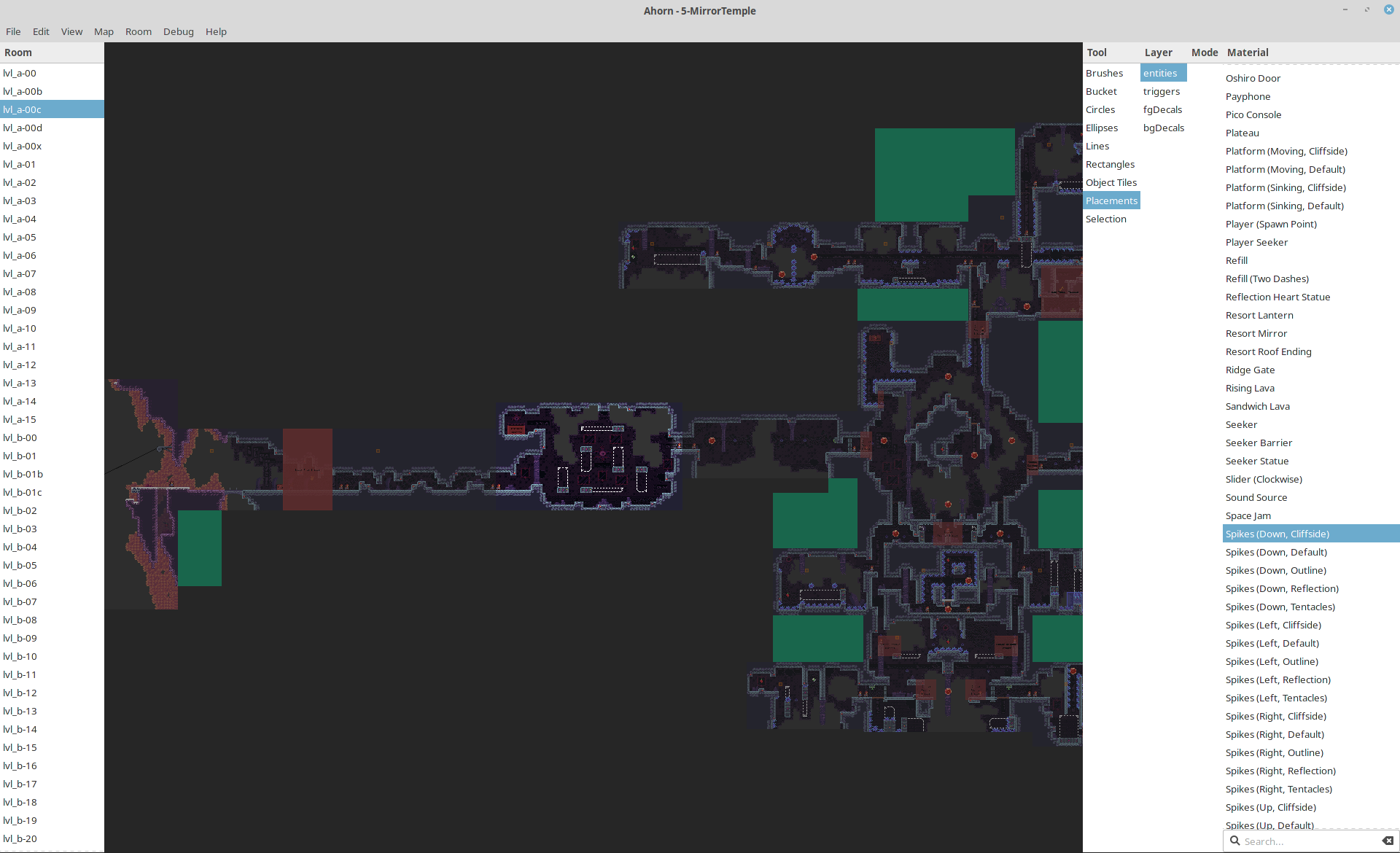
ภาพระยะใกล้ของห้อง โดยเลือกแถวของ Crystal Spinners ไว้
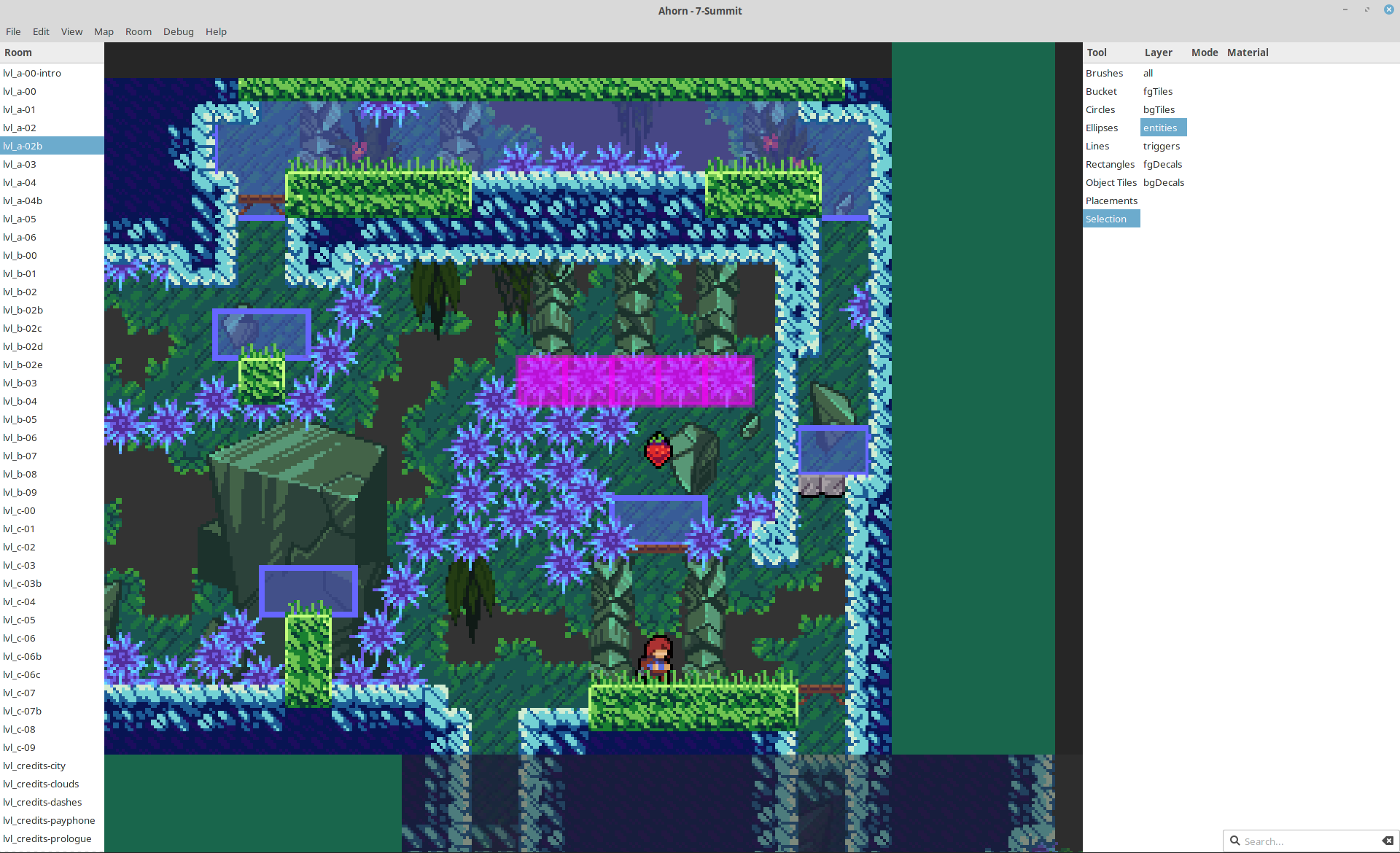
เมื่อไรฉันจะสามารถวาง [เอนทิตี/ดีคอล/ทริกเกอร์/สิ่งอื่นๆ ในเซเลสต์] ได้เมื่อใด
เมื่อใดก็ตามที่เราเพิ่มมัน Celeste มีหลายสิ่งที่ต้องเพิ่มการสนับสนุนทีละรายการ การดำเนินการนี้ต้องใช้เวลา ดังนั้นโปรดอดทนรอ อย่างไรก็ตาม หากมีผู้ร้องเรียนเกี่ยวกับการขาดสิ่งใดสิ่งหนึ่งมากขึ้น เราอาจเพิ่มให้เร็วขึ้น
ทำไมหลายๆ อย่างในโปรแกรมถึงมีชื่อแปลกๆ?
ชื่อเหล่านี้ส่วนใหญ่เป็นชื่อที่เกมใช้เป็นการภายใน ดังนั้นโปรดตำหนิผู้พัฒนา ส่วนใหญ่ไม่มีชื่ออย่างเป็นทางการ แต่เราอาจอธิบายชื่อในภาษาอาฮอร์นให้ชัดเจนขึ้นอีกหน่อยในภายหลัง
จะปลอดภัยไหมที่จะบันทึกแผนที่ใหม่จากเกม Celeste ฐาน?
ไม่ หากสิ่งใดไม่ปรากฏใน Ahorn แสดงว่าสิ่งนั้นยังคงอยู่ในข้อมูลและจะถูกบันทึกไว้พร้อมกับข้อมูลนั้น อย่างไรก็ตาม ขณะนี้ Maple ยังคงไม่สามารถบันทึกแผนที่ดั้งเดิมกลับคืนมาได้ 100% เพียงประมาณ 99% เท่านั้น และเช่นเคย ให้ทำการสำรองข้อมูล
ฉันจะเปลี่ยนห้องได้อย่างไร?
ผู้เล่นสามารถย้ายจากห้องหนึ่งไปอีกห้องหนึ่งได้หากห้องนั้นอยู่ติดกันโดยตรงและมีจุดเกิดอย่างน้อยหนึ่งจุด (เอนทิตีของผู้เล่น) ในแต่ละห้อง
ฉันก็เลยจัดทำแผนที่ขึ้นมา อะไรตอนนี้? ฉันจะโหลดมันได้อย่างไร?
แม้ว่าคุณจะสามารถโหลดแผนที่ได้โดยไม่ต้องติดตั้ง Everest ขอแนะนำ อย่างยิ่ง เมื่อติดตั้ง Everest แล้ว ให้วางไบนารีแผนที่ของคุณใน Mods/<yourmodname>/Maps ในไดเร็กทอรีการติดตั้ง Celeste ของคุณ ตอนนี้ควรจะสามารถเข้าถึงได้จากภายในเกม
มีบางอย่างพัง!
นั่นไม่ใช่คำถาม แต่โปรดรายงานข้อผิดพลาดที่คุณพบ!
คุณจะทำอย่างไรเมื่อผู้สร้างแผนที่อย่างเป็นทางการออกมา?
เมื่อไหร่ก็ตามที่มันเกิดขึ้น เราก็อาจจะทำต่อไปเหมือนเมื่อก่อน อาจเป็นไปได้ว่าบรรณาธิการอย่างเป็นทางการอาจไม่ทรงพลังเท่าที่อาฮอร์นพยายามจะเป็น มันอาจจะไม่เคยมีอยู่เลย เราจะเห็น.
ทำไมคุณถึงเขียนสิ่งนี้ในจูเลีย?
"เพราะมันเพิ่งเกิดขึ้น" ~ @Cruor
เพราะมันเร็วกว่าภาษาอื่น ๆ ส่วนใหญ่ เพราะเป็นเรื่องน่ายินดีที่ได้เขียน และเพราะเราต้องการทำ
ลิขสิทธิ์ (c) Vexatos และ Cruor สงวนลิขสิทธิ์. อ้างถึง LICENSE.md